December 2011
2011年を振り返る
2011/12/31 19:25 カテゴリ:blog
毎年恒例になっているが、今年の活動?をちょっと振り返ってみる。
まずは今年購入した大物系は、iPad2、MacBook Air、iPhone 4S。
大物と言いつつ、全部、旧機種の買い替えで旧機種は売却しているので、トータルで10万円もいってないかも。
iPad 2

今年は、やっぱりiPad 2。
今年を改めて振り返ってみても、多分、一番使っている端末。
初代からiPad 2になって、薄く軽くなったのがとても良かった。初代は本を持ち歩いている感覚だったが、iPad 2はノートや雑誌の感覚になった。
RSSリーダーや、Twitterはもちろんのこと、今みたいに文章作成、手書きで図を書きながらのメモ、簡単な写真編集、読み聞かせの本を読んだり、マニュアルの閲覧、音楽作成などなど。
相方にはたまに怒られるが、朝、新聞代わりにネットを習慣的に使うようになったのは、iPad2になってからだと思う。
ちょっと失敗したのは、SIMフリーの3Gモデルにしたのだけど、結局、3Gはほとんど使っていない。入手時期が日本発売より前だったので、3GにするらなSIMフリーにするしか仕方なかったんだけど、iPad 3の時は、どうせ3Gにするならソフトバンク縛りでも2000円定額の方が使い勝手がいい気がする。
後は、iPad2が余りに快適過ぎて、3DSやら、PS VITAやら、Androidやらの他の電子小物にほとんど興味が持てない。というか、興味を持っても、隙間時間は、ほとんどiPad2かiPhone 4Sを使っているわけで、その時間を減らすことが、あんまりイメージできないんだよな。
iPad 3で、高解像度化が予想されているけど、写真の見るときの解像度が上がったり、電子書籍・雑誌の見開きを拡大しなくても読めるようになりそうで、高解像度化は結構期待。
MacBook Air mid 2011
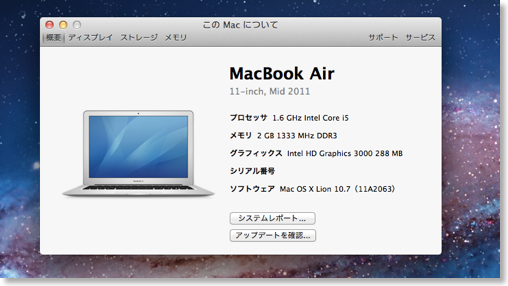
Late 2010からの隠密入れ替え決行だったけど、これは良かった面と、そうでもない面が半々。
良かったのは、やはり処理速度があがって、できることが色々増えた。
FinalCut Expressも使えるし、Windowsで3Dゲームもできる。Logic Pro 9も入れた。iMac mid 2007で処理の重いときも、MacBook Airだとさくさくできる。
そうでもないのは、やはりバッテリーの持ちがイマイチな気がすることと、Late 2010に比べて、若干不安定な気がする、という点。特にWi-Fi周りが、不安なことが多い。
ストレージは、今はまだ余っているけど、Logicとか考えると128GBでも良かったかな。
iPhone 4S

日本語Siliが動いてない今は、ちょいと速いiPhone4なわけで、特筆することは余りない。というか、全くない。
売りのカメラ性能アップもデジタル一眼用のレンズを買ってしまったのと、動画はやっぱりコンデジの手ぶれ補正の方がいい、ということで、仕事のホワイトボードを快適に撮っているぐらい。
金の無駄とまでは言わないけど、数万円払う価値があったのかは疑問。日本語Siliに期待。
OS X Lion / iOS5
今年はハードウェアの進化より、OSの進化が素晴らしかった。
特にフォトストリームのお陰で、ブログ書きにまつわる写真のやり取りの煩雑さから開放されたのは、本当に喜ばしい。
iOSではAirPlayミラーリングや、リマインダーを便利に使っているし、Lionだとフルスクリーン表示や、LaunchPadはもはや日常利用で定着している。Wi-Fiシンクも便利。
後は小物類にも一言コメント。
Pogoplug

通勤時の動画ストリーミングに期待して導入してみたけど、アップロード速度の遅さ、3GおよびWiMAXの通信の不安定さから、とてもじゃないけど使い物にならないことが判明。
一応、外からアクセスできるファイル置き場として稼働はしているが、実際の利用はほとんどない。
なんかいい活用法はあるかいな。
WiMAX

通勤時の京浜東北線のソフトバンク回線の弱さと言うか、混雑ぶりがひどいので導入したが、WM3500Rのファームウェアが安定するまでは、突然切れるなどの症状に悩まされた。
現行のファームウェアになってからは、安定している。
WiMAXのおかげで、iPad2の3G回線はほとんど出番がなかった。
ただ、接続はやはり苦手なエリアがあるようで、常に快適に通信できる訳ではない。まぁ、高速で移動している訳だから、仕方ないのかもしれないが。
1月で、年間パスポートが切れるので、更新するのか、Uload-8000あたりを狙って、別のWiMAXにするか。あるいは、ソフトバンクのウルトラスピードにするか、はたまたWiMAXはやめて、以前のようにソフトバンクの3G回線だけにするか。
Wi-Drive
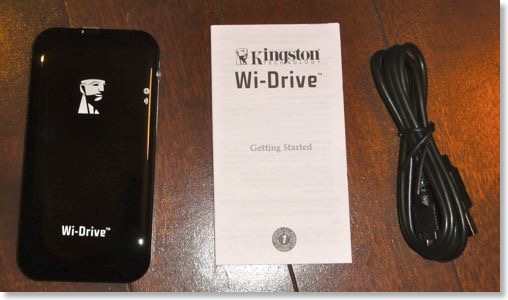
なんか面白そう程度に買ってみたWi-Fi接続のストレージドライブ。
故障していたvRec+が復活したので、現状では最強のテレビ番組供給媒体。
ただ、最近はちょっとテレビ番組自体を通勤時に見る気分になっていないので、あまり活躍はしていない。まぁでも、わりと満足している買い物。
Jaybird Freedom

Voyager 855に変わるBluetoothステレオレシーバーとして買ったが、これも結構満足。
音切れが少ないし、バッテリーも割と持つ。耳から抜けにくくはあるが、定期的に石けんなどできれいにしてやる必要はある。あと、電源ボタンの長押しが長過ぎて使いにくいのと、充電コネクタが特殊形状なのが、本当に使いにくい。
シグマ 30mm F1.4 EX DC

2005年に買った後、最近ではめっきり出番が少なかった*ist DSだが、F1.4という単焦点レンズを使ってみたら、結構楽しくなってきた。
ピントがなかなか合わないのが大変だけど。
Blu-rayボックス3作品
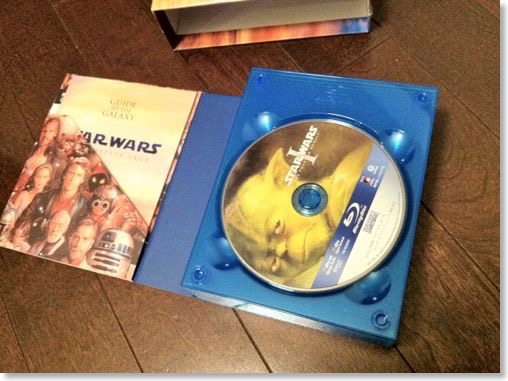

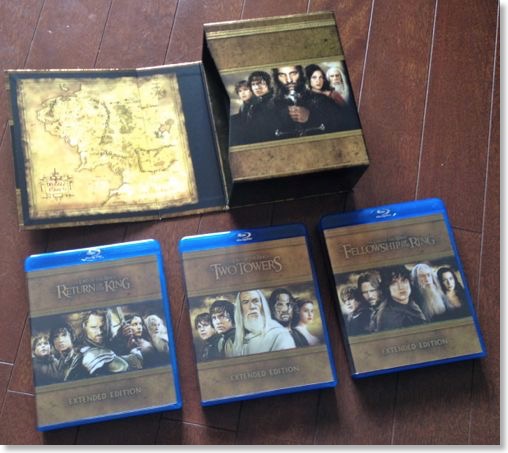
Blu-rayが登場してもう大分と時が経っているが、今年にスターウォーズ、指輪物語、ハリポタの3作品のBlu-rayボックスが、相次いで発売されるとは。まだ全然見きれていない。
ちょっとした偶然だが、来年、指輪もレゴ化されるらしく、これで3作品ともレゴ化されることになった。
YAMAHA NS-325F

長年不満だったメインスピーカーをスタンド型にしたのだけど、これもなかなか結構満足。
センターや、リアも変えたくなるし、AVアンプも欲しくなる。
まずは今年購入した大物系は、iPad2、MacBook Air、iPhone 4S。
大物と言いつつ、全部、旧機種の買い替えで旧機種は売却しているので、トータルで10万円もいってないかも。
iPad 2

今年は、やっぱりiPad 2。
今年を改めて振り返ってみても、多分、一番使っている端末。
初代からiPad 2になって、薄く軽くなったのがとても良かった。初代は本を持ち歩いている感覚だったが、iPad 2はノートや雑誌の感覚になった。
RSSリーダーや、Twitterはもちろんのこと、今みたいに文章作成、手書きで図を書きながらのメモ、簡単な写真編集、読み聞かせの本を読んだり、マニュアルの閲覧、音楽作成などなど。
相方にはたまに怒られるが、朝、新聞代わりにネットを習慣的に使うようになったのは、iPad2になってからだと思う。
ちょっと失敗したのは、SIMフリーの3Gモデルにしたのだけど、結局、3Gはほとんど使っていない。入手時期が日本発売より前だったので、3GにするらなSIMフリーにするしか仕方なかったんだけど、iPad 3の時は、どうせ3Gにするならソフトバンク縛りでも2000円定額の方が使い勝手がいい気がする。
後は、iPad2が余りに快適過ぎて、3DSやら、PS VITAやら、Androidやらの他の電子小物にほとんど興味が持てない。というか、興味を持っても、隙間時間は、ほとんどiPad2かiPhone 4Sを使っているわけで、その時間を減らすことが、あんまりイメージできないんだよな。
iPad 3で、高解像度化が予想されているけど、写真の見るときの解像度が上がったり、電子書籍・雑誌の見開きを拡大しなくても読めるようになりそうで、高解像度化は結構期待。
MacBook Air mid 2011
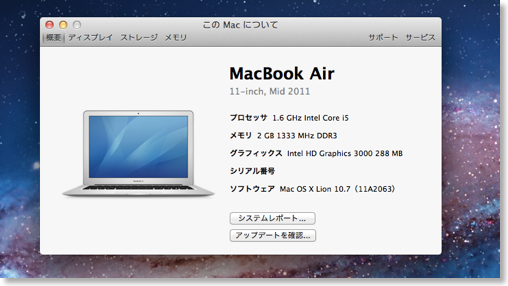
Late 2010からの隠密入れ替え決行だったけど、これは良かった面と、そうでもない面が半々。
良かったのは、やはり処理速度があがって、できることが色々増えた。
FinalCut Expressも使えるし、Windowsで3Dゲームもできる。Logic Pro 9も入れた。iMac mid 2007で処理の重いときも、MacBook Airだとさくさくできる。
そうでもないのは、やはりバッテリーの持ちがイマイチな気がすることと、Late 2010に比べて、若干不安定な気がする、という点。特にWi-Fi周りが、不安なことが多い。
ストレージは、今はまだ余っているけど、Logicとか考えると128GBでも良かったかな。
iPhone 4S

日本語Siliが動いてない今は、ちょいと速いiPhone4なわけで、特筆することは余りない。というか、全くない。
売りのカメラ性能アップもデジタル一眼用のレンズを買ってしまったのと、動画はやっぱりコンデジの手ぶれ補正の方がいい、ということで、仕事のホワイトボードを快適に撮っているぐらい。
金の無駄とまでは言わないけど、数万円払う価値があったのかは疑問。日本語Siliに期待。
OS X Lion / iOS5
今年はハードウェアの進化より、OSの進化が素晴らしかった。
特にフォトストリームのお陰で、ブログ書きにまつわる写真のやり取りの煩雑さから開放されたのは、本当に喜ばしい。
iOSではAirPlayミラーリングや、リマインダーを便利に使っているし、Lionだとフルスクリーン表示や、LaunchPadはもはや日常利用で定着している。Wi-Fiシンクも便利。
後は小物類にも一言コメント。
Pogoplug

通勤時の動画ストリーミングに期待して導入してみたけど、アップロード速度の遅さ、3GおよびWiMAXの通信の不安定さから、とてもじゃないけど使い物にならないことが判明。
一応、外からアクセスできるファイル置き場として稼働はしているが、実際の利用はほとんどない。
なんかいい活用法はあるかいな。
WiMAX

通勤時の京浜東北線のソフトバンク回線の弱さと言うか、混雑ぶりがひどいので導入したが、WM3500Rのファームウェアが安定するまでは、突然切れるなどの症状に悩まされた。
現行のファームウェアになってからは、安定している。
WiMAXのおかげで、iPad2の3G回線はほとんど出番がなかった。
ただ、接続はやはり苦手なエリアがあるようで、常に快適に通信できる訳ではない。まぁ、高速で移動している訳だから、仕方ないのかもしれないが。
1月で、年間パスポートが切れるので、更新するのか、Uload-8000あたりを狙って、別のWiMAXにするか。あるいは、ソフトバンクのウルトラスピードにするか、はたまたWiMAXはやめて、以前のようにソフトバンクの3G回線だけにするか。
Wi-Drive
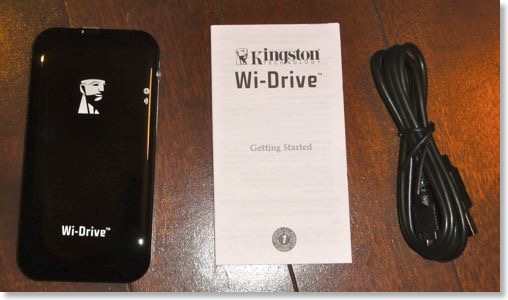
なんか面白そう程度に買ってみたWi-Fi接続のストレージドライブ。
故障していたvRec+が復活したので、現状では最強のテレビ番組供給媒体。
ただ、最近はちょっとテレビ番組自体を通勤時に見る気分になっていないので、あまり活躍はしていない。まぁでも、わりと満足している買い物。
Jaybird Freedom

Voyager 855に変わるBluetoothステレオレシーバーとして買ったが、これも結構満足。
音切れが少ないし、バッテリーも割と持つ。耳から抜けにくくはあるが、定期的に石けんなどできれいにしてやる必要はある。あと、電源ボタンの長押しが長過ぎて使いにくいのと、充電コネクタが特殊形状なのが、本当に使いにくい。
シグマ 30mm F1.4 EX DC

2005年に買った後、最近ではめっきり出番が少なかった*ist DSだが、F1.4という単焦点レンズを使ってみたら、結構楽しくなってきた。
ピントがなかなか合わないのが大変だけど。
Blu-rayボックス3作品
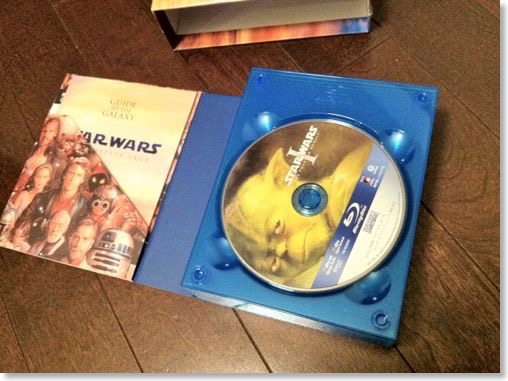

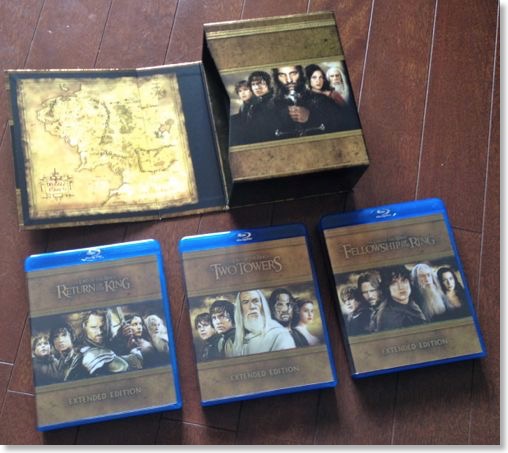
Blu-rayが登場してもう大分と時が経っているが、今年にスターウォーズ、指輪物語、ハリポタの3作品のBlu-rayボックスが、相次いで発売されるとは。まだ全然見きれていない。
ちょっとした偶然だが、来年、指輪もレゴ化されるらしく、これで3作品ともレゴ化されることになった。
YAMAHA NS-325F

長年不満だったメインスピーカーをスタンド型にしたのだけど、これもなかなか結構満足。
センターや、リアも変えたくなるし、AVアンプも欲しくなる。
レゴ キングダム 風車村の攻防 発注 7189
2011/12/30 01:21 カテゴリ:LEGO

月末になったので、今月のレゴを発注。売り切れ寸前の残り3個だった、風車村の攻防にした。
評判もよかったし、以前から目を付けていたが、早くも絶版になるのでは、という噂があったのと、価格もまぁ、安くなっていたので。
今、作り始めた中世のマーケットヴィレッジに合わせやすそう、ということと、ぶた、やぎ、鶏なんかの動物フィグが魅力的。
キングダムは、2個目なのかな。
レゴ キングダム 風車村の攻防 7189
レゴ キャッスル 中世のマーケットヴィレッジ開封 10193
2011/12/30 01:11 カテゴリ:LEGO
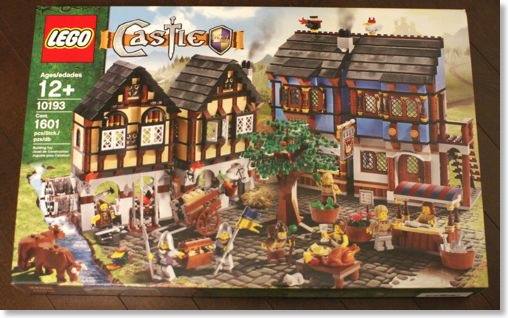
ムスメが、レゴで遊ぼう(=新しいセットを開けよう)というので、中世のマーケットヴィレッジを開けてみた。
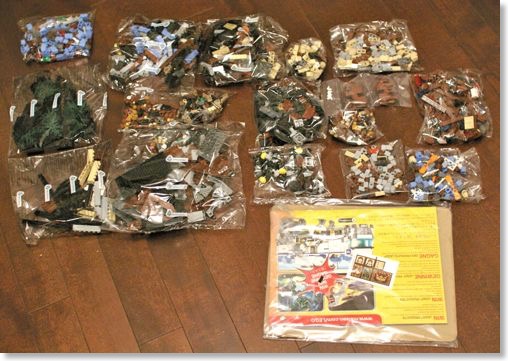
さすが10000番台。なかなかパーツが多い。

ミニフィグを組み立てたところで、ムスメはご就寝。
牛が2頭と馬が1頭。あとネズミ。ネズミは3匹目ぐらいか?
レゴ キャッスル 中世のマーケットヴィレッジ 10193
ムスメ用にiPad 2 Wi-Fi16GBを発注
2011/12/30 00:42 カテゴリ:iPad

小学1年生のムスメのクリスマスにはニンテンドー3DSをプレゼントした。
3DS、iPod touch、iPad 2の中から選ばせてみたが、ムスメが自分で選んだのが3DSだった。
選んだ理由は、3Dで写真が撮れるから、と言っていたが、本当のところは、周りの子がみんな持っているから、という感じ。
小学生なら誰でももっているDSなので、さすがに買わないまま過ごさせるのもどうかと思うし、値段も1.5万円と安くなったので、今年はプレゼントすることにした。
ただ、実際に持たせて遊んでいるのを見ていると、とても危ない気がする。
3DSの本体だけでは、Miiを作るとか、写真に落書きするぐらいで、後は、付属のちょっとしたゲームしか遊ぶことができない。
せっかく、コンピュータを持ったのに、文字も大して書けなければ、たいした絵も描けない。音楽もほんのちょっと。こんなものでいいのだろうか。
さすがに自分の子供のときのように、BASICとかでプログラミングをしろ、とまでは言わないが、あまりに使い方が限定的すぎるように思う。
というわけで、安い整備済み品のiPad 2 Wi-Fi16GBをApple Storeで発注した。
まぁ、もともとムスメが3DSとiPadのどちらを選んでも、両方買うつもりではいたんだけど。
iPad 2であれば、絵も描けるし、文章も書けるし、キーボードをつなげればタイピングも覚えられる。FaceTimeでおばあちゃんと話もできるし、算数や漢字の教材もある。映画をみたり、音楽を聞いたりするのも、親のiTunesからすぐにできるし。3DSほどではないしろ、ゲームをすることもできる。
なにせ、アプリが安いし、親と共用することができる。
一応、3DSも、iPadもペアレンタルコントロールでどこまでできるかは、調べてみたが、それなりには制限できそう。まぁ少なくとも低学年のうちは、ネット機能そのものを使わない方がいいだろう。
それよりも、道具としてコンピュータを使う、ということを身につけさせようと思う。
母親である相方は、初代iPadなので、ムスメの方がiPad 2になってしまうが、iPad3が発売されたら、相方には自分の使っているiPad2 3G+Wi-Fiあげて、初代は売りに出そうかな。
ニンテンドー3DS アイスホワイト
Logic Pro 9購入
12月は忙しかったのか、あんまりなんにも買っていない気がしたので、前々から試してみたかったLogic Proの最新版の9をMac App Storeで買ってみた。パッケージではないので、購入しても家族に対して目立たないのは、いいかも。
DAW(Digital Audio Work Station)というジャンルのアプリだと思うが、この手の本格的なやつは、それこそStudio Vision以来かも。Mac OS Xが発売されて10年経つので、もう10年以上前か。
音楽熱が高まっているわけでもないのだけど、MIDI出力のある電子ピアノもあるし、ギターを入力できるApogee JAMもこないだ買ったばかりなので、音楽制作環境は整ってきている。MacBook Airが、コンパクトながら、パワフルにもなったので、ピアノのそばに持って行きやすくなったというのもある。
無理な気もするけど、通勤中でもエディットできるかも、だし。
GarageBandもあるのだけど、不満があるとすると、GarageBandはリアルタイム入力、録音メインでステップ入力ができない点。リアルタイムだと、自分の演奏力の範囲に縛られてしまうところもあるので。
それとGarageBandは、最初から最後まで一本道で、曲の構成を後から考えたり、考えたりするのが難しい。Visionは、セクションごとに作り込んで繋げる方式だったのだけど、このあたりLogicも何かあるだろうと期待。
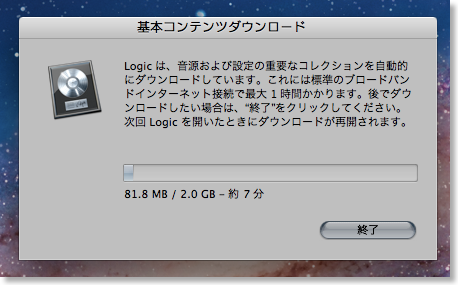
さすがに容量はでかいけど、追加コンテンツを全部ダウンロードしなければ、MacBook Airでも何とかいけそう。
まぁまずは使い方を覚えないとな。PDFマニュアルをダウンロードできるので、iPadに落としていつでも読めるのは助かる。
Logic Pro - Apple
レゴ クリエイター ペットショップ完成 10218
2011/12/26 22:42 カテゴリ:LEGO
到着から、ちょっと時間が経ってしまったが、モジュラータウンシリーズのペットショップを組み上げた。

まずはミニフィグ。4体。右3人は家族なのかな。真ん中の子供は女の子。
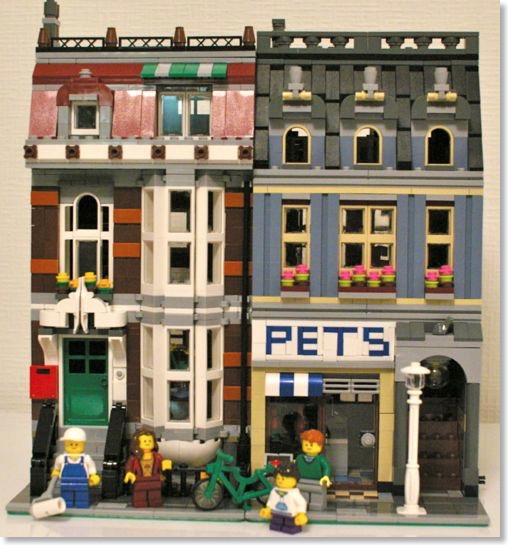
どどんと全景。3階立ての2棟になっている。
ペットショップといいつつ、ペットショップは、右の棟の1Fのみで、あとはみんな住居っぽい。

裏面は一応作られているが、前面に比べるとあまり凝った所はない。

アパートの方の入り口。内開きドアになっているのは珍しい。

1Fにはソファや電話、花瓶も。

階段下にはトイレ!

家の裏側は、床下収納へのアクセスあり。家の中からも収納庫にアクセスできる。

2Fはまだ、内装工事中。ペンキを塗っているように見えるのと、ペンキ塗り道具がなかなか細かい。
回り階段も凝っている。

3Fのバルコニーは開閉式。ここも内開き。

逆側にもバルコニーがあって、花壇になっている。

ペットショップ側の1Fは、店頭陳列とオウムが2羽。右側がアパート部への階段。
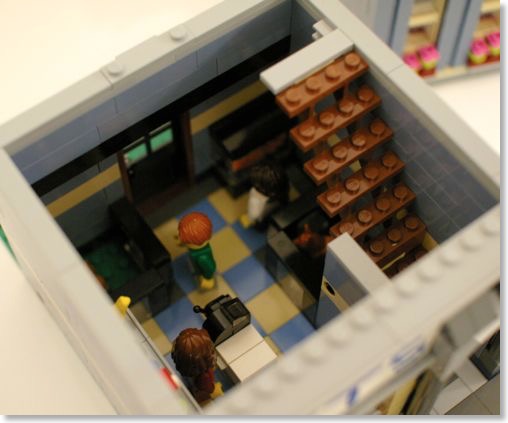
見えにくいけど、猫、犬、魚がいて、レジもある。

2Fは、キッチン、ダイニング、暖炉があるアパート。

3Fは、ロフトスタイルのベッドルーム。

今までは、トイザらす専売だったけど、2月からは、一般販売もされるらしいこのペットショップ。
派手さはないけど、落ち着いた雰囲気で、生活感もあってなかなか楽しい。
レゴ クリエイター ペットショップ 10218

まずはミニフィグ。4体。右3人は家族なのかな。真ん中の子供は女の子。
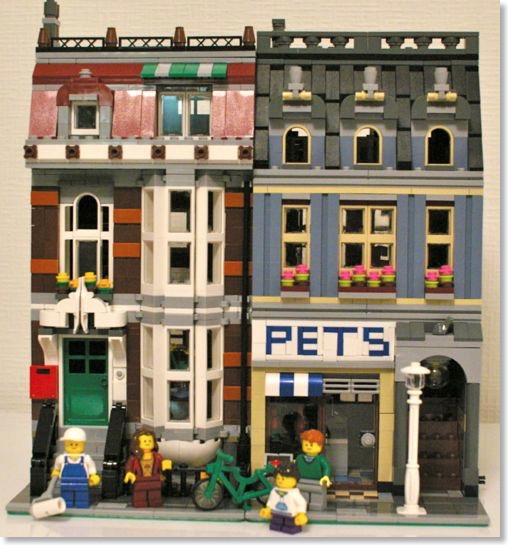
どどんと全景。3階立ての2棟になっている。
ペットショップといいつつ、ペットショップは、右の棟の1Fのみで、あとはみんな住居っぽい。

裏面は一応作られているが、前面に比べるとあまり凝った所はない。

アパートの方の入り口。内開きドアになっているのは珍しい。

1Fにはソファや電話、花瓶も。

階段下にはトイレ!

家の裏側は、床下収納へのアクセスあり。家の中からも収納庫にアクセスできる。

2Fはまだ、内装工事中。ペンキを塗っているように見えるのと、ペンキ塗り道具がなかなか細かい。
回り階段も凝っている。

3Fのバルコニーは開閉式。ここも内開き。

逆側にもバルコニーがあって、花壇になっている。

ペットショップ側の1Fは、店頭陳列とオウムが2羽。右側がアパート部への階段。
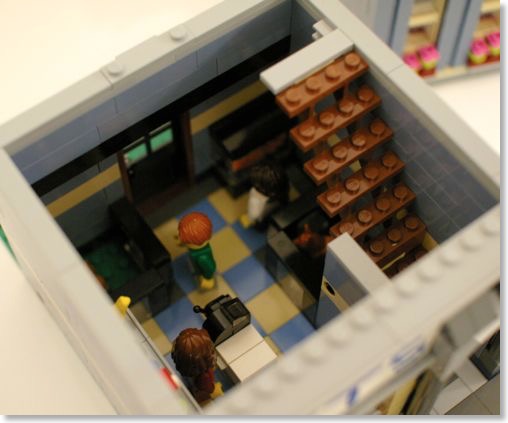
見えにくいけど、猫、犬、魚がいて、レジもある。

2Fは、キッチン、ダイニング、暖炉があるアパート。

3Fは、ロフトスタイルのベッドルーム。

今までは、トイザらす専売だったけど、2月からは、一般販売もされるらしいこのペットショップ。
派手さはないけど、落ち着いた雰囲気で、生活感もあってなかなか楽しい。
レゴ クリエイター ペットショップ 10218
マンション内ハブを交換
2011/12/18 21:18 カテゴリ:iMac
相方から、家のネットが使えなくなった、という連絡があったので、帰ってから見てみると、AirMac Extremeがオレンジランプに。
iMacやAirMac Extremeを再起動してみても直らないので、マンション全体で契約しているプロバイダが障害なことをうたがってみた。
が、普通なら、ネットで障害情報を見ればいいのだけど、そのネット自体がつながらない。
ただ、うちの場合は、WiMAXもあるし、Yahoo!BBのADSLも予備として引いてあるので、Wi-Fiの接続先をつなぎ直して、調べることができた。でも、障害は発生していない。
他の家はどうかと、マンション内でおつきあいのある家に聞いてもらったら、使えているとのこと。
となると、我が家だけがおかしい可能性があるので、風呂場の天井裏に各部屋からのイーサポートを集めているハブが設置してあるので、チェックしてみたら。ランプは全部点灯していたので、大丈夫なのかな、と思い、一応再起動だけしておいた。
IPアドレスも配られていないし、DHCPサーバーも見えないので、マンション全体のルーターが壊れていると判断。
翌日に、相方にプロバイダへ問い合わせてもらった。
結果、プロバイダとしては、マンションには問題なく、うちだけつながっていないこと、ハブのランプが点灯しているのは障害、と判断したようで、ハブの交換を勧められた。
自分としては、ルーターだろうと思ったのだが、まぁ一応そういうこともあるかと思い、ビックカメラで5ポートのギガビットイーサハブを買ってきた。
帰って早速交換してみたら、プロバイダサポートの言う通りネットワークが復活。
今の家に来てから7年ぐらいなので、まぁそれぐらい使うとハブも壊れるのか、と。

買ったのはこのバッファローのものだと思うけど、ビックで買うよりamazonで買う方が1000円近く安かった。
サポートからは100Mハブでいいと言われたけど、ひょっとしたら多少、家の中でのデータコピーが速くなるかもとか思って、ギガビットにしてみた。
BUFFALO Giga対応 5ポート スイッチングハブ LSW3-GT-5EP/WH

iMacやAirMac Extremeを再起動してみても直らないので、マンション全体で契約しているプロバイダが障害なことをうたがってみた。
が、普通なら、ネットで障害情報を見ればいいのだけど、そのネット自体がつながらない。
ただ、うちの場合は、WiMAXもあるし、Yahoo!BBのADSLも予備として引いてあるので、Wi-Fiの接続先をつなぎ直して、調べることができた。でも、障害は発生していない。
他の家はどうかと、マンション内でおつきあいのある家に聞いてもらったら、使えているとのこと。
となると、我が家だけがおかしい可能性があるので、風呂場の天井裏に各部屋からのイーサポートを集めているハブが設置してあるので、チェックしてみたら。ランプは全部点灯していたので、大丈夫なのかな、と思い、一応再起動だけしておいた。
IPアドレスも配られていないし、DHCPサーバーも見えないので、マンション全体のルーターが壊れていると判断。
翌日に、相方にプロバイダへ問い合わせてもらった。
結果、プロバイダとしては、マンションには問題なく、うちだけつながっていないこと、ハブのランプが点灯しているのは障害、と判断したようで、ハブの交換を勧められた。
自分としては、ルーターだろうと思ったのだが、まぁ一応そういうこともあるかと思い、ビックカメラで5ポートのギガビットイーサハブを買ってきた。
帰って早速交換してみたら、プロバイダサポートの言う通りネットワークが復活。
今の家に来てから7年ぐらいなので、まぁそれぐらい使うとハブも壊れるのか、と。

買ったのはこのバッファローのものだと思うけど、ビックで買うよりamazonで買う方が1000円近く安かった。
サポートからは100Mハブでいいと言われたけど、ひょっとしたら多少、家の中でのデータコピーが速くなるかもとか思って、ギガビットにしてみた。
BUFFALO Giga対応 5ポート スイッチングハブ LSW3-GT-5EP/WH
ist DS用フォーカシングスクリーン到着
2011/12/17 09:18 カテゴリ:camera & video cam
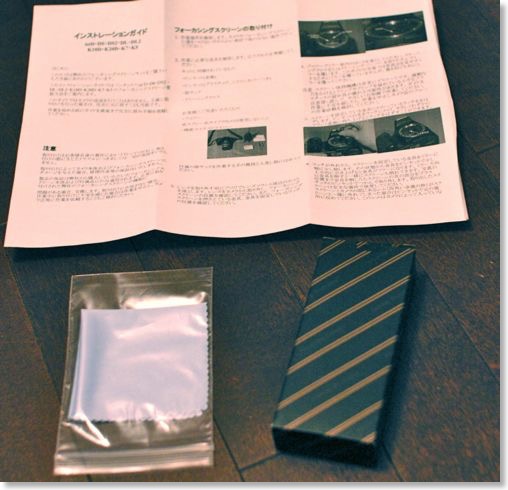
注文していたフォーカシングスクリーンが到着した。
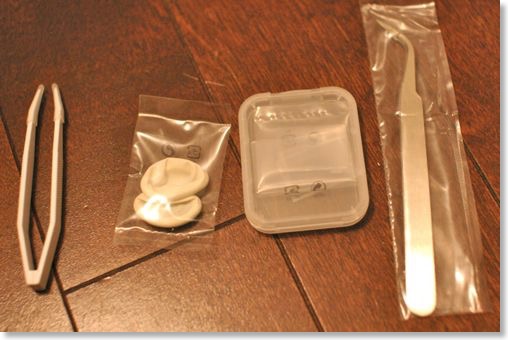
一応、交換に必要そうなものが色々とセットされている。
付属していた日本語の取り付け解説書には、これ以外にブロアーと精密マイナスドライバーを用意せよ、とある。
交換の手順としては、レンズを外して、スクリーンを止めてある金具を外して、スクリーンを取り外す。スクリーンを交換して、金具で止めれば終わり。
ホコリは厳禁っぽいので、風呂場で作業した。
金具の外し方がよくわからず、難儀したが、壊すことなく外れて良かった。
実際にスプリットプリズムのフォーカシングスクリーンがどういう働きをするか、取り付けてみて初めて分かったが、ピントを合わせたい箇所に何か縦線のものがある時に、ピントが合っていないと、縦線がガタガタに見える。
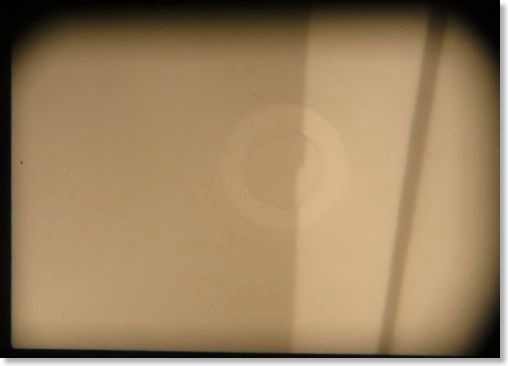
ピントリングをいじってピントが合うと、その線が真っ直ぐに見える。
なので、線が真っ直ぐに見えるように、ピントリングを調整すればいい、ということのよう。
で、100枚近くシャッターを押してみたのだが、ピントを合わせるのはそれでもなかなか難しい。
以前よりは、確実にピントが合う確率が上がったが、100%ではない。
以前が30%で、今は60%ぐらいか。
スクリーンを変えても合わない時があるなら、F1.4で撮るのは、それなりにリスクがあるので、何枚も撮れない時はF2.8とかに絞っておく、ということなのかも。
あと、楽天のレビューにプリズムは横でなくて斜めが良かった、とあって、買う前はなんのことかよくわからなかったが、変えてみて初めて意味が分かった。
プリズムの切れ目が横だと、縦の線があるときはズレが分かるが、横の線しかない場合、よく分からなくなってしまう。
その点、斜めだと縦でも横でも対応できるということなのだろう。
スプリットマイクロフォーカシングスクリーン『EC-Bタイプ』ペンタックス *istDS
ist DS用にフォーカシングスクリーンを発注
2011/12/16 20:05 カテゴリ:camera & video cam
シグマの単焦点F1.4レンズを買ってから、合間を見て練習しているが、マニュアルのピント合わせがなかなか難しい。

絞りを全開放にすると、ピントの合う幅がごく狭いので、ファインダーでは合っているように見えても、iPadで拡大してみるとピントがあっていない、ということがよくある。
合わせても合わないというのは、しょうがないのかと思ったら、カメラの中のフォーカシングスクリーンという部品を変えると、ピントが合わせやすくなるとか。
このフォーカシングスクリーンというやつ。
今のところの理解は、ファインダー内の画像は、フォーカシングスクリーンという半透明の板に写しだされ、それがファインダーを通じて見えているらしいが、デジカメ一眼レフは、オートフォーカス対策とかで、このスクリーンがほぼ素通しの透明になっているらしい。
ところがマニュアルでピントを合わせるためには、透明のスクリーンではだめで、プリズム効果を使ってピントの合っているところはきちんと見えて、あっていないところはズレて見えるようにした方がよいらしい。
ist DSは、もともとマニュアルレンズでの使用も考慮されているとかで、透明ではなくややマットなスクリーン、つまりビーズ加工がされていて、プリズム効果の多少あるスクリーンが使われているみたい。
ただ、それでも、最初に書いたようにピント合わせが難しいので、ピントがあっていないと、わざわざ絵がずれて見えるようにプリズムを配したスプリットプリズムタイプというフォーカシングスクリーンが、売られているらしい。
探してみると、楽天にist DS用のものを見つけたので早速、注文して見た。
スプリットマイクロフォーカシングスクリーン『EC-Bタイプ』ペンタックス *istDS

絞りを全開放にすると、ピントの合う幅がごく狭いので、ファインダーでは合っているように見えても、iPadで拡大してみるとピントがあっていない、ということがよくある。
合わせても合わないというのは、しょうがないのかと思ったら、カメラの中のフォーカシングスクリーンという部品を変えると、ピントが合わせやすくなるとか。
このフォーカシングスクリーンというやつ。
今のところの理解は、ファインダー内の画像は、フォーカシングスクリーンという半透明の板に写しだされ、それがファインダーを通じて見えているらしいが、デジカメ一眼レフは、オートフォーカス対策とかで、このスクリーンがほぼ素通しの透明になっているらしい。
ところがマニュアルでピントを合わせるためには、透明のスクリーンではだめで、プリズム効果を使ってピントの合っているところはきちんと見えて、あっていないところはズレて見えるようにした方がよいらしい。
ist DSは、もともとマニュアルレンズでの使用も考慮されているとかで、透明ではなくややマットなスクリーン、つまりビーズ加工がされていて、プリズム効果の多少あるスクリーンが使われているみたい。
ただ、それでも、最初に書いたようにピント合わせが難しいので、ピントがあっていないと、わざわざ絵がずれて見えるようにプリズムを配したスプリットプリズムタイプというフォーカシングスクリーンが、売られているらしい。
探してみると、楽天にist DS用のものを見つけたので早速、注文して見た。
スプリットマイクロフォーカシングスクリーン『EC-Bタイプ』ペンタックス *istDS
クリスマスプレゼントに3DSを注文
2011/12/13 00:10 カテゴリ:games

我が家では、サンタさんは幼稚園までしか来なくて、小学生からは、親が代わりにプレゼントを買ってあげることになっている。
ムスメのリクエストは、DS。
DSが欲しい理由プレゼンさせてみると、コドモなりに、写真が撮れるとか、3Dだとかの理由を説明するが、周りの友達は持っている子が多いので、自分も欲しい、ということだろう。
改めて3DSをチェックしてみたが、子供が使う情報機器として、果たしてこれがベストなのかというと、結構疑問。
本体内蔵アプリだと、写真を撮って加工することと、ちょっとした音楽機能しかない。
文章の入力も編集もできそうにないし、キーボードをつなげてタッチタイプの練習も無理っぽい。
やはりあくまでゲーム機であり、それ以外はオマケ的。うちのムスメは、ゲームはあまり得意ではないようなので、ちょっと無駄な買い物だと思うのだけど、しょうがない。
父親としては、iPad2の整備済品でもおごってやるつもりであったのだけど、本人をイマイチ説得できなかった。子供の自主性を尊重してやりたい反面、所詮、1年生の自主性とは、他の子に自慢されて悔しい、という気持ちに左右されてしまう程度、というのも一つの現実。
ま、親が2人ともiPadを使っていて、いつでもいじれるので、家では誰も使っていないDSに興味があるのも、仕方が無い。
というわけで、とりあえずポイントキャンペーンに合わせて、23%引きでアイスホワイトを注文。
実は3DSを買うのは2回目。
ニンテンドー3DS
カーズ2Blu-rayのデジタルコピーを使う
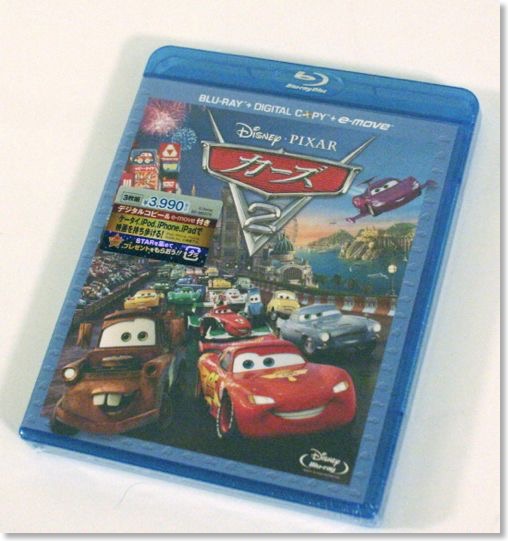
注文していたカーズ2のBlu-rayが到着。早速デジタルコピーを試してみた。
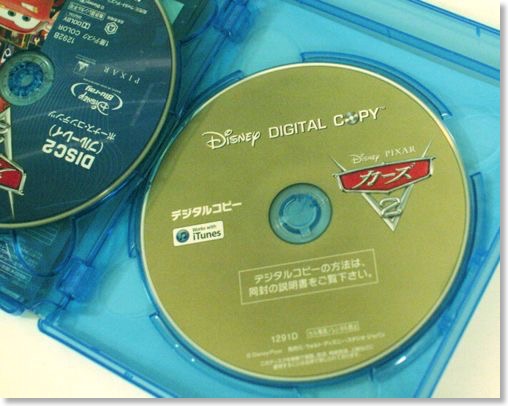
デジタルコピーのDVDディスクが付属しているのでそれをiMacに挿入すると、iTunesが起動する。
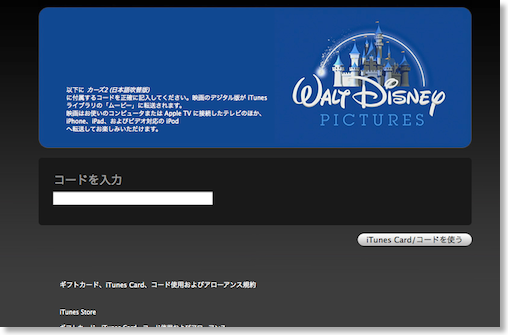
コードを入力する画面が表示されるので、Blu-rayついてきた紙からコードを入力する。
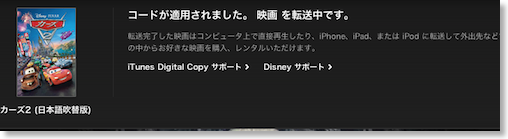
するとダウンロード開始。

iTunesの映画ストアで購入したのと同じような感じで、保護済みのMPEG4ファイルがダウンロードされる。
ちなみにダウンロードされたMPEG4ファイルをMacBook Airに持っていくと、
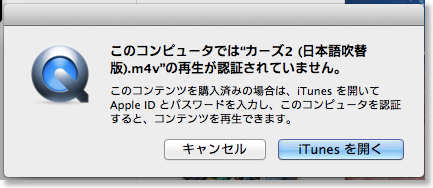
というようなメッセージがでて、iTunesで認証すれば、再生できるようになる。
カーズ2Blu-ray+デジタルコピー
リーディングリストは便利
Lion&iOS 5でなかなか重宝している機能として、リーディングリストがある。
端的に言ってしまえば、iCloudで同期できるブックマーク。
通常のブックマークと違うのは、大きくは未読機能がついていること。あとは、他のブックマークと領域が別れていること。
これの何が便利かというと、 例えば自分の場合、電車待ちをしてるとき、iPhoneでTwitterを読んでいる。面白そうな記事が出て来て、読もうとした時、電車がきた。
席に座れたので、iPadで続きを読もうと思ったら、iPhoneでSafariでリーディングリストに登録する。
そうするとiPadで、Safariを開くと、リーディングリストにさっきの記事が来ているので、続きを読む。
というのが、基本の使い方。
今までは、同じ情報をiPhoneとiPadをまたいでみるためには、例えばTwitterにフェイバリットをつけておいて、同じ道を辿って見るとか、URLをメールで送ったり、URLをClipTwinなんかのピアツーピアでBluetooth転送していたりした。
直接やりとりする方が速そうにも思えるが、間にクラウドを挟む方が、相手の状態を気にしなくていいので、実は気楽に使える。
こういうブックマークの受け渡しは、ほとんどの場合、一時的なもので、ずーっと取っておこう、というものは少ない。
リーディングリストは未読、既読の区別があるので、一度使うとメインの一覧からは消えてくれる。
従来のブックマークだと、何回も使うものと、一時的に使うものが混在してしまい、管理が面倒になってしまうところに、メスをいれたというところだろう。
未読状態の同期までできれば良かったが、今のところは、各デバイスごとの管理になってしまっているのは珠に傷。
Instapaperとの使い分けだが、リーディングリストはあくまでURL情報の同期なので、自分の場合は、取っておきたい情報はInstapaper、デバイスまたぎや、一時的なしおりにはリーディングリストを使うようになってきた。
端的に言ってしまえば、iCloudで同期できるブックマーク。
通常のブックマークと違うのは、大きくは未読機能がついていること。あとは、他のブックマークと領域が別れていること。
これの何が便利かというと、 例えば自分の場合、電車待ちをしてるとき、iPhoneでTwitterを読んでいる。面白そうな記事が出て来て、読もうとした時、電車がきた。
席に座れたので、iPadで続きを読もうと思ったら、iPhoneでSafariでリーディングリストに登録する。
そうするとiPadで、Safariを開くと、リーディングリストにさっきの記事が来ているので、続きを読む。
というのが、基本の使い方。
今までは、同じ情報をiPhoneとiPadをまたいでみるためには、例えばTwitterにフェイバリットをつけておいて、同じ道を辿って見るとか、URLをメールで送ったり、URLをClipTwinなんかのピアツーピアでBluetooth転送していたりした。
直接やりとりする方が速そうにも思えるが、間にクラウドを挟む方が、相手の状態を気にしなくていいので、実は気楽に使える。
こういうブックマークの受け渡しは、ほとんどの場合、一時的なもので、ずーっと取っておこう、というものは少ない。
リーディングリストは未読、既読の区別があるので、一度使うとメインの一覧からは消えてくれる。
従来のブックマークだと、何回も使うものと、一時的に使うものが混在してしまい、管理が面倒になってしまうところに、メスをいれたというところだろう。
未読状態の同期までできれば良かったが、今のところは、各デバイスごとの管理になってしまっているのは珠に傷。
Instapaperとの使い分けだが、リーディングリストはあくまでURL情報の同期なので、自分の場合は、取っておきたい情報はInstapaper、デバイスまたぎや、一時的なしおりにはリーディングリストを使うようになってきた。
カーズ2Blu-ray+デジタルコピー発注
2011/12/06 01:53 カテゴリ:audio & visual
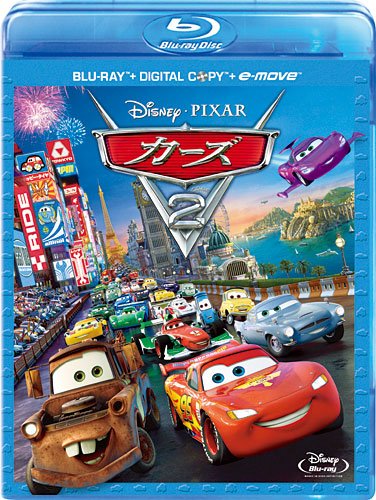
Yahoo!が今年最後のポイント20倍キャンペーンだったので、Pixarの最新映画カーズ2のBlu-rayを発注。
パッケージがいくつもあるような気がしたがBlu-ray以外にも、iPhoneやiPadで見られるデジタルコピー付きのディスクにしてみた。
カーズ2Blu-ray+デジタルコピー
iPhoneは4で動物から人間になった?
2011/12/06 00:34 カテゴリ:other | iPhone & mobile phone
Macテクノロジー研究所の松田氏と元MacLifeの高木氏の対談記事で、ものすごく腑に落ちたことが書いてあった。
「ジョブズ伝説」著者、高木利弘氏独占インタビュー(前編)
それは、ジョブズがなぜハードウェアとソフトウェアの統合を目指していたのか、というところで、ジョブスは製品を生き物として捉えようとしていたから、というもの。
詳しい話は、元記事を見ていただいた方が良いのだけど、自分としては、この解釈で、色々と合点がいった。
そのうちの一つは、それまで否定していたiPhoneケースを、なぜiPhone 4になって肯定し始めたか、ということ。(正確には、iPadからだとおもうが)
Appleは、iPhone 4になってケースがデフォルトと考えているのではないか、ということは以前書いたのだけど、自分の考えは、そこからあまり変わっていない。
ただそのときは、Apple側の動機を妥協的、あるいはバランスの上での決断と思っていたのだけど、この対談記事を読んで、もっと前向きだったのかもしれない、と思い始めた。
生きているものの中でも、人間以外の動物は服を着てはいないが、服がなくても皮膚や毛皮など、完成された、意味のある外観をしている。
iPhone 3GSまでは、iPhoneもこういう完成された動物として考えられていたとしたら、iPhoneケースは、まるで愛玩のために犬に服を着せる行為のようで、ちょっとどうか、と考えるのも無理はない。
しかし、人々がiPhoneにケースを付けてしまう状態が続いたあと、その意味を考えると、人々はiPhoneを動物ではなく、服を着る生き物、つまり人間のように捉え始めているのではないか。
ジョブス自身はタートルネックしか着なかったが、服そのものを否定しなかったみたい。であれば、人間の服的に、より積極的にiPhoneケースを取り入れるようになった、というのはありそうな気がする。
そう考えると、Siriが人語を理解し、人語で答えることとも整合してくる。
Siriは、単なる目新しい機能というよりも、人間と製品の間の関係をより近づけるため、人間と動物の関係から、人間と人間との関係に変えるものという点で、重要だと考えられる。
Siriの日本語対応が早期になされると聞いたときに、意外な感じがしたが、SiriがiPhoneを人化するためのものと理解すれば、いち早く対応するのは当然なのであろう。(手書きには対応していないのに!)
さらに、次期Apple TVがBluetoothをサポートという情報も、見た時は今さら?と思ったが、これもSiriに命令を伝えるためと考えれば、納得がいく。
マイク内蔵のBluetoothデバイスが付属していて、Siriを通じて音声でやりとりする、ということなのかもしれない。確かに、「フジテレビ」とか、「再生」とか、「昨日の写真」とかをテレビに命令する時代はすぐそこまできていそうだ。
「ジョブズ伝説」著者、高木利弘氏独占インタビュー(前編)
それは、ジョブズがなぜハードウェアとソフトウェアの統合を目指していたのか、というところで、ジョブスは製品を生き物として捉えようとしていたから、というもの。
詳しい話は、元記事を見ていただいた方が良いのだけど、自分としては、この解釈で、色々と合点がいった。
そのうちの一つは、それまで否定していたiPhoneケースを、なぜiPhone 4になって肯定し始めたか、ということ。(正確には、iPadからだとおもうが)
Appleは、iPhone 4になってケースがデフォルトと考えているのではないか、ということは以前書いたのだけど、自分の考えは、そこからあまり変わっていない。
ただそのときは、Apple側の動機を妥協的、あるいはバランスの上での決断と思っていたのだけど、この対談記事を読んで、もっと前向きだったのかもしれない、と思い始めた。
生きているものの中でも、人間以外の動物は服を着てはいないが、服がなくても皮膚や毛皮など、完成された、意味のある外観をしている。
iPhone 3GSまでは、iPhoneもこういう完成された動物として考えられていたとしたら、iPhoneケースは、まるで愛玩のために犬に服を着せる行為のようで、ちょっとどうか、と考えるのも無理はない。
しかし、人々がiPhoneにケースを付けてしまう状態が続いたあと、その意味を考えると、人々はiPhoneを動物ではなく、服を着る生き物、つまり人間のように捉え始めているのではないか。
ジョブス自身はタートルネックしか着なかったが、服そのものを否定しなかったみたい。であれば、人間の服的に、より積極的にiPhoneケースを取り入れるようになった、というのはありそうな気がする。
そう考えると、Siriが人語を理解し、人語で答えることとも整合してくる。
Siriは、単なる目新しい機能というよりも、人間と製品の間の関係をより近づけるため、人間と動物の関係から、人間と人間との関係に変えるものという点で、重要だと考えられる。
Siriの日本語対応が早期になされると聞いたときに、意外な感じがしたが、SiriがiPhoneを人化するためのものと理解すれば、いち早く対応するのは当然なのであろう。(手書きには対応していないのに!)
さらに、次期Apple TVがBluetoothをサポートという情報も、見た時は今さら?と思ったが、これもSiriに命令を伝えるためと考えれば、納得がいく。
マイク内蔵のBluetoothデバイスが付属していて、Siriを通じて音声でやりとりする、ということなのかもしれない。確かに、「フジテレビ」とか、「再生」とか、「昨日の写真」とかをテレビに命令する時代はすぐそこまできていそうだ。
ist DS+シグマ30mmF1.4+Eye-Fi+iPad
2011/12/03 15:09 カテゴリ:camera & video cam | iPad

新しいレンズが届いてから、ちょいちょい練習しているが、いいね、と思う反面、やっぱり難しい。
一番難しいのはピント。

F1.4の解放で撮ると、ファインダーでは合っていると思っていても、大きな液晶で見ると、ズレているということ多数。
カメラ本体のちっこい液晶でもほとんどわからない。

最初は、ある程度撮ったら、AppleのカメラコネクションキットのSDカードアダプタを使って、ist DSからSDカードを抜いて、確認していたのだけど、撮り直しとなると、やっぱり面倒。

というわけで、vRec+に刺さっていたEye-Fiカードをちょっと抜いて、ist DSに刺し、iPadに転送するようにセッティング。

撮ったら、自動的にiPadに転送されてくるので、iPadの大きな画面で確認。だめなら撮り直し。
さらにフォトストリームまで自動的に流れるので、使う写真をMacBook AirのiPhotoで拾い上げる、という流れになってきた。
これでかなり便利になった。
まぁ、よくをいえば、iPadでいらない写真はカットしてから、フォトストリームに送って欲しいところだけど。
Eye-Fiカードをもう1枚買おうか悩むところ。

しかし、解放だとピントがシビアなので、モノ撮りならまだしも、外出とかだと結構リスキーだな。少ししぼった方がいいんだろうな。
Eye-Fi Connect X2 4GB EFJ-CN-4G
レゴ ウィンタートイショップ 10199
2011/12/03 11:45 カテゴリ:LEGO
レンズも届いたことなので、練習もかねてウィンタートイショップの写真を撮ってみた。

そもそも今、3つあるクリスマスシリーズの中で、ウィンタートイショップにしたのは、この大きなツリーがついていたから。
あと、一番古いので、来年入手しにくくなると面倒だから、というのもあるか。





ツリー、おもちゃ屋、聖歌隊、遊ぶ子供などが1つのセットになっているけど、なんかちょっとバラバラな気がしたので、手持ちのブロックで一つの場面になるように、村の様子を作ってみた。


ちょっと工夫したのは、だったのは、子供たちの後ろの傾斜かな。
ガチャででてきたスノーボーダーは、ここが出番でしょ。
レゴ クリエイター クリスマスセット 10199

そもそも今、3つあるクリスマスシリーズの中で、ウィンタートイショップにしたのは、この大きなツリーがついていたから。
あと、一番古いので、来年入手しにくくなると面倒だから、というのもあるか。





ツリー、おもちゃ屋、聖歌隊、遊ぶ子供などが1つのセットになっているけど、なんかちょっとバラバラな気がしたので、手持ちのブロックで一つの場面になるように、村の様子を作ってみた。


ちょっと工夫したのは、だったのは、子供たちの後ろの傾斜かな。
ガチャででてきたスノーボーダーは、ここが出番でしょ。
レゴ クリエイター クリスマスセット 10199
ist DS用の単焦点レンズ シグマ 30mm F1.4 EX DC到着
2011/12/03 01:25 カテゴリ:camera & video cam
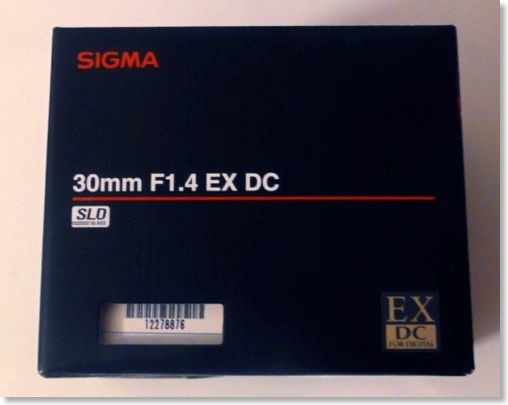
注文していたシグマの単焦点レンズが到着した。
注文してから気づいたが、レンズ1本ってコンデジ1個より高いんだなぁと。

専用のケースが付属していて、レンズ以外にもフードやら、キャップもついていた。

手に持った感じはズッシリ。重いなぁ。
実際に量ってみたら400g弱ぐらい。今まで*ist DSに付けていたレンズより50gは重いのかな。

*ist DSに付けてみると、重っ、デカっ、で、かなりイカつい感じ。

レンズフードを付けると、かなり偉そう。
今まで持っていたレンズは、新婚旅行の時に買った、PENTAX MZ-7用のもので、もう10年以上使っていることに気づいた。
10年経ってもどういうレンズなのかよく分かっていなかったけど、ようやくわかった。
SMC PENTAX-FA1:3.5-5.6 28-80mm
なので、広角側は、シグマと同じぐらい。明るさのF値は3.5なので、だいぶん違う。
我が家のリビングは、環境に優しくないハロゲンランプで、結構薄暗い。
前のレンズは、家の中の夜では、手持ちブレブレになってしまい全く使えなかったのだけど、新しいシグマのレンズでは、ちゃんと撮れた。さすが明るいレンズ。
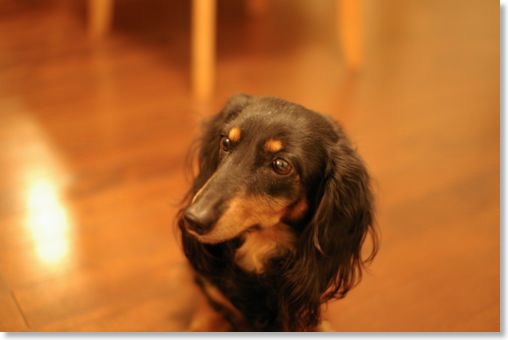


うーん、いい感じ。
シグマ 30mm F1.4 EX DC デジタル専用 ペンタックス用
Newsstandを使う
2011/12/01 00:22 カテゴリ:iPhone & mobile phone | iPad
iOS5がリリースされた時、Newsstandって結構邪魔者扱いされていたのだけど、自分としてはマガストアでMacFanとかをちょいちょい買っていたので、期待していた。

そしたらそのMacFanがNewsstandから出たので、買ってみた。
定期購読は、取り敢えず30日。マガストアで1冊買うのと同じ。
30日経ったらまったく読めなくなるのか、新たなダウンロードができなくなるだけなのかはわからないが、まぁ雑誌を後から読み返すことも少ないか、と、深く考えないことに。
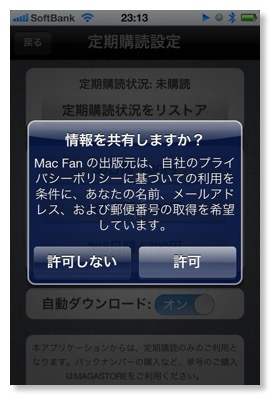
購入時に、メアドを差し出すか聞かれたが、サクッと拒否。
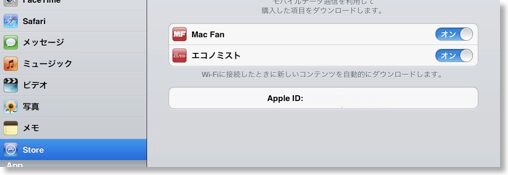
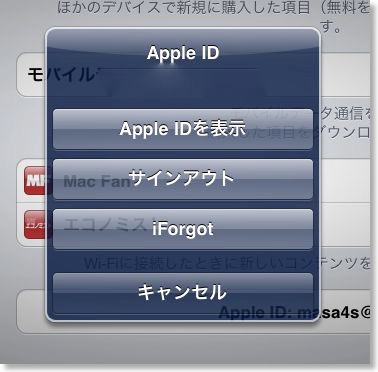
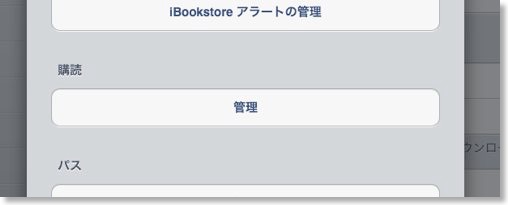
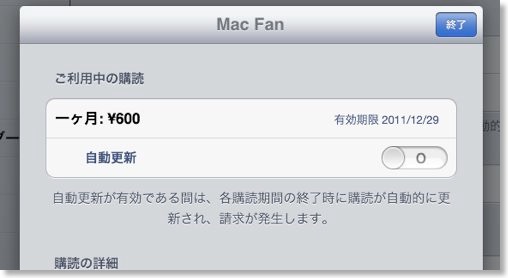
あとはご丁寧に、自動更新の停止方法も書いてあったので、これも設定。
雑誌本体の使い勝手は、マガストア版とほぼ同じ。
元々あった雑誌の単独アプリに、定期購入の仕組みをくっつけたということなのだろう。
ただ、事前ダウンロードができるのは、マガストア版との違い。
オフラインでも見られるし、読み込み速度も速い。
まさに今、地下鉄の中でも快適に読めている。
マガストアは、コンテンツ作成側なので、ダウンロードさせずキャッシュなのかもしれないが、ちょっと過剰防衛な気がする。
プラットフォーマーのAppleが、よりユーザー便益優先側に倒した方が儲かるのでは?というのがNewsstandで、ユーザーとしおては、賛成。
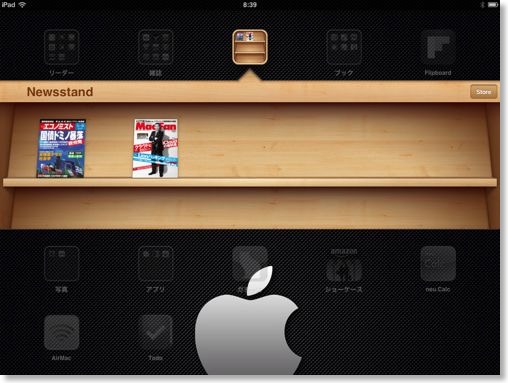
あとNewsstandを開くと、専用のフォルダ的な展開になる。
Newsstandのアイコンがフォルダに入れられないのが、話題になっていたが、Newsstandはフォルダの一種なので、フォルダinフォルダができないので無理、というところか。
Mac Fan

そしたらそのMacFanがNewsstandから出たので、買ってみた。
定期購読は、取り敢えず30日。マガストアで1冊買うのと同じ。
30日経ったらまったく読めなくなるのか、新たなダウンロードができなくなるだけなのかはわからないが、まぁ雑誌を後から読み返すことも少ないか、と、深く考えないことに。
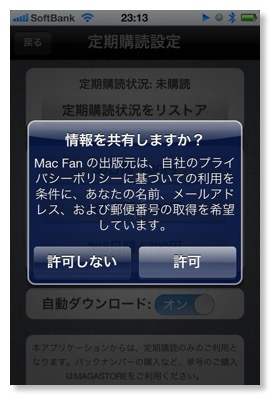
購入時に、メアドを差し出すか聞かれたが、サクッと拒否。
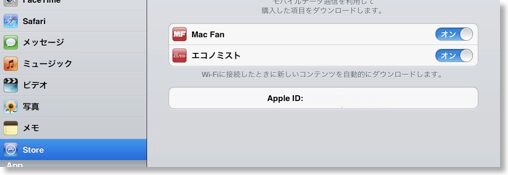
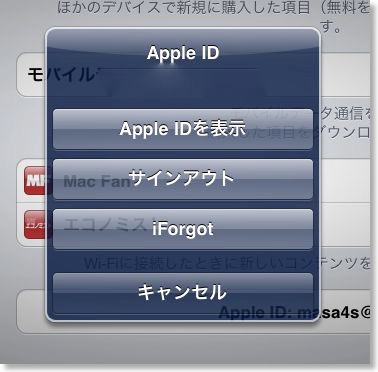
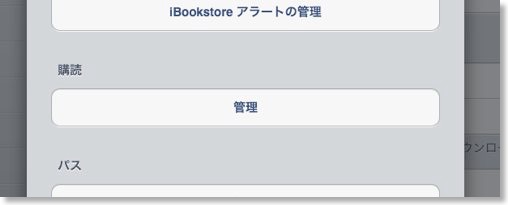
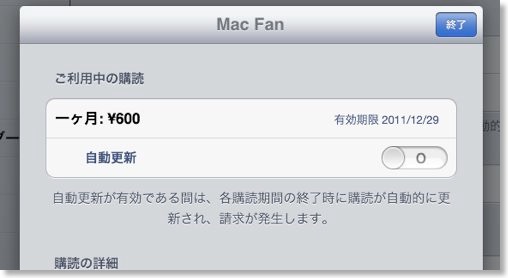
あとはご丁寧に、自動更新の停止方法も書いてあったので、これも設定。
雑誌本体の使い勝手は、マガストア版とほぼ同じ。
元々あった雑誌の単独アプリに、定期購入の仕組みをくっつけたということなのだろう。
ただ、事前ダウンロードができるのは、マガストア版との違い。
オフラインでも見られるし、読み込み速度も速い。
まさに今、地下鉄の中でも快適に読めている。
マガストアは、コンテンツ作成側なので、ダウンロードさせずキャッシュなのかもしれないが、ちょっと過剰防衛な気がする。
プラットフォーマーのAppleが、よりユーザー便益優先側に倒した方が儲かるのでは?というのがNewsstandで、ユーザーとしおては、賛成。
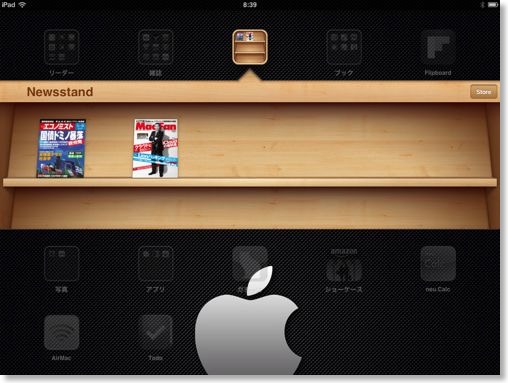
あとNewsstandを開くと、専用のフォルダ的な展開になる。
Newsstandのアイコンがフォルダに入れられないのが、話題になっていたが、Newsstandはフォルダの一種なので、フォルダinフォルダができないので無理、というところか。
Mac Fan


